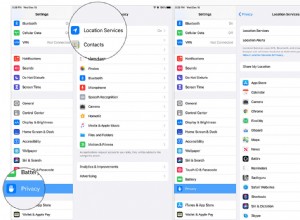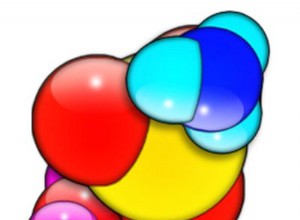مثل معظم الأشخاص ، من المحتمل أنك تستخدم Excel في المهام الجادة ، مثل مشاريع المدرسة أو العمل. لذا ، فإن الملفات التي تعمل عليها مهمة للغاية. في حالة حدوث خطأ ما ، مثل انقطاع التيار الكهربائي ، أو إغلاق المستند عن طريق الخطأ ، فلا داعي للذعر.

يحتوي Office 365 على خيار الحفظ التلقائي ، والذي يحفظ ملفات Excel و Word و PowerPoint كل بضع ثوانٍ. يحتوي Office 2016 والإصدار الأقدم من المجموعة على خيار الاسترداد التلقائي ، والذي يسمح لك باستعادة الملفات التي لم يتم حفظها بشكل صحيح.
اقرأ واكتشف المزيد حول ميزات Excel AutoSave و AutoRecover.
حفظ تلقائي في Excel
إذا كنت مشتركًا في Office 365 ، فسيتم حفظ ملفات Office تلقائيًا باستخدام خيار الحفظ التلقائي. يتم تشغيل هذا الخيار افتراضيًا ، ويمكنك رؤيته في الزاوية العلوية اليسرى من نافذة Excel. سيؤدي الحفظ التلقائي إلى حفظ الملفات مباشرة في حساب OneDrive Microsoft Cloud أو SharePoint Online.
يمكنك تبديل هذا الخيار عن طريق تحريك شريط التمرير. في حالة ظهور رمز الحفظ التلقائي باللون الرمادي ، فمن المرجح أن يتم حفظ ملفاتك في موقع آخر غير السحابة (على سبيل المثال ، مجلد محلي على جهاز الكمبيوتر أو الخادم).
بشكل عام ، تريد تمكين خيار الحفظ التلقائي في جميع الأوقات لأنك لا تعرف أبدًا متى ستحتاج إليه. لا يمكنك التخطيط لمواقف مثل نقص الطاقة ، أو إغلاق Excel عن طريق الخطأ.
إذا كنت تتساءل عن عدد مرات الحفظ التلقائي في Excel ، فإن الوقت الافتراضي هو كل عشر دقائق. يمكنك تغيير هذا الإعداد ، على الرغم من أنه سيتم شرح العملية بعد قسم الاسترداد التلقائي لأن مسارات Office 365 والإصدارات الأقدم هي نفسها.
مشكلة الحفظ التلقائي
على الرغم من أن ميزة الحفظ التلقائي مفيدة للغاية في جميع الأوقات ، إلا أن هناك مشكلة اشتكى منها بعض المستخدمين. تظهر المشكلة عند محاولة حفظ ملف باستخدام "حفظ باسم" وتمكين خيار "الحفظ التلقائي".
ستؤدي التغييرات التي تجريها قبل استخدام الأمر Save As إلى تحديث الملف الأصلي ، حتى إذا كنت لا تريد ذلك. إذا استخدمت ميزة "حفظ باسم" وسميت الملف الجديد شيئًا مختلفًا عن الملف الأصلي ، فقد يتسبب ذلك في حدوث مشكلات وارتباك.
اشتكى الناس من هذا واستمعت مايكروسوفت. في برامج Office 365 ، بما في ذلك Excel ، قدمت Microsoft ميزة حفظ نسخة جديدة. تساعدك هذه الميزة على تجنب الأخطاء باستخدام الحفظ التلقائي. الآن يمكن حفظ الملفات تمامًا كما تريد ، دون إجراء تغييرات على الأصل.
الاسترداد التلقائي في Excel
لم يكن الحفظ التلقائي شيئًا في أقساط Office السابقة. يحتوي Excel 2016 والإصدارات السابقة على خيار الاسترداد التلقائي بدلاً من ذلك. تعمل هذه الميزة أيضًا كحماية ضد الظروف غير المتوقعة التي قد تحذف ملفاتك.
على سبيل المثال ، عندما يتعطل برنامج Excel بسبب نقص الطاقة ، في المرة التالية التي تفتحه ، سترى نافذة استرداد المستند. يمكنك بعد ذلك اختيار استرداد الملف أو التخلص منه. سترى التاريخ والوقت المحددين للملف ، حتى تتمكن من تحديد الملف بالضبط.
إذا فقدت عدة ملفات ، فسيتم عرضها جميعًا. يمكنك أيضًا النقر فوق أي منها ومعاينتها قبل تحديد ما إذا كنت تريد الاحتفاظ بها أم لا. كلمة نصيحة ، حافظ على وقت الاسترداد في الوقت الافتراضي الذي يبلغ عشر دقائق أو اجعله أقصر.
كيفية تغيير موقتات الحفظ التلقائي والاسترداد التلقائي
يمكن أن تنشأ المشاكل في أي دقيقة. إذا كنت تعمل في مشروع مهم ، فمن الأفضل التخطيط للنسخ الاحتياطي للملف. أنت لا تريد أن تفقد بياناتك ، ولهذا السبب يجب ضبط مؤقتات الحفظ التلقائي أو الاسترداد التلقائي في Excel على الحد الأدنى.
إليك كيفية تغيير مؤقتات الحفظ التلقائي والاسترداد التلقائي (نفس المسار هو نفسه لأي إصدار من إصدارات Excel):
- افتح برنامج Excel على جهاز الكمبيوتر.
- انقر على قائمة "ملف" في الزاوية العلوية اليسرى من الشاشة.
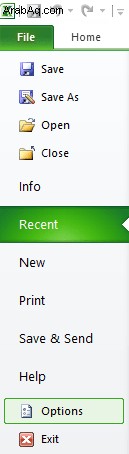
- حدد "خيارات" من القائمة المنسدلة.
- انقر فوق علامة التبويب "حفظ" جهة اليسار.
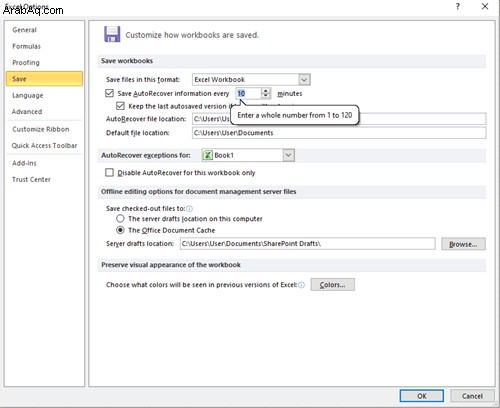
- يمكنك اختيار تنسيق الملف وتمكين خيارات الحفظ التلقائي / الاسترداد التلقائي أو تعطيلهما هنا. تأكد من وضع علامة على مربع الاختيار الموجود بجوار الحفظ التلقائي / الاسترداد التلقائي ، وكذلك المربع أدناه - "احتفظ بآخر إصدار تم حفظه تلقائيًا إذا أغلقت بدون حفظ."
- حدد عدد مرات حفظ معلومات الحفظ التلقائي أو الاسترداد التلقائي (أدخل رقمًا من 1 إلى 120 ، يتم قياس الوقت بالدقائق).
لا تفقد البيانات
يعد فقدان ملف Excel الذي عملت عليه لساعات بمثابة كابوس. حدث ذلك للجميع ، مرة واحدة على الأقل. لا داعي للقلق بشأن ذلك بعد الآن ، فقط قم بتمكين الحفظ التلقائي والاسترداد التلقائي ، وستكون آمنًا.
يمكن ضبط مؤقت الاسترداد التلقائي على أقل من دقيقة واحدة ، فقط لاحظ أن هذا قد يؤثر على أداء Excel الخاص بك. ومع ذلك ، ربما لن تلاحظ الفرق. هذه الميزة مفيدة للغاية لإهمالها.
كيف يتم ضبط المؤقت الخاص بك للاسترداد التلقائي والحفظ التلقائي؟ هل احتجت يوما هذه الميزة؟ أخبرنا في قسم التعليقات ، يسعدنا أن نسمع منك.